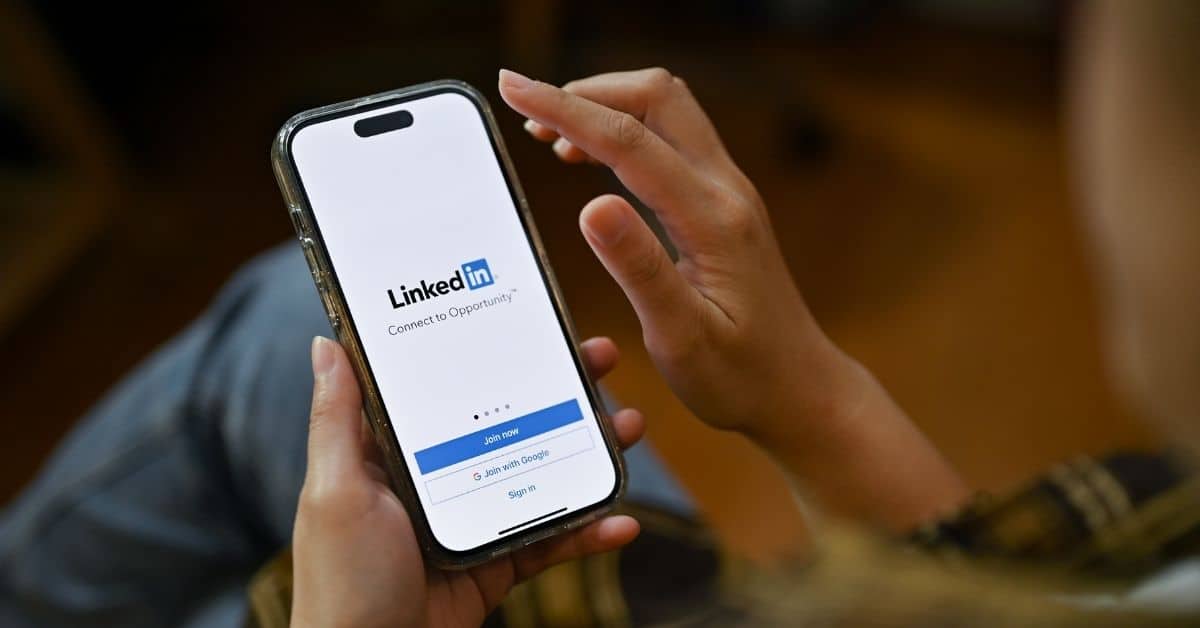Hvordan legge til undertekster til LinkedIn-videoer?
Når du legger til undertekster til LinkedIn- videoene dine, blir videoinnholdet ditt konsumert når lyden er av. Så delingene dine når ut til flere mennesker.
Den eneste ekstra fordelen er at med et skrivebord er det mulig å legge til et tilpasset miniatyrbilde for videoene dine mens du laster dem opp, noe som ikke er tilgjengelig på mobil.
Her er en trinn-for-trinn-veiledning om hvordan du legger ut en video til LinkedIn fra skrivebordet ditt:
- Fra delingsboksen øverst på LinkedIn-hjemmesiden din (skrivebordsopplevelse), klikker du på Video-ikonet.
- I popup-vinduet som vises, klikker du på «Velg video» for å laste opp en innebygd videofil til LinkedIn.
- Velg den nye videoen du vil dele fra skrivebordet.
- Fra forhåndsvisningen av videoredigeringsprogrammet som vises, klikk «Rediger» øverst til høyre for å se videoens innstillinger.
- Klikk «Select Caption» for å legge ved en SRT-fil og bekrefte valget.
- Legg til eventuell ekstra tekst eller hashtags og klikk «Legg ut».
- Etter at videoen er gjengitt, last den ned og del den på tvers av sosiale mediekanaler.
Hva er fordelene med LinkedIn?
- Nettverk: LinkedIn er et kraftig verktøy for å bygge og utvide ditt profesjonelle og sosiale nettverk.
- Jobbmuligheter: LinkedIns jobbsøkefunksjon lar deg søke etter stillingsannonser som matcher dine ferdigheter og interesser.
- Faglig utvikling: LinkedIn tilbyr en rekke ressurser for faglig utvikling, inkludert nettkurs, webinarer og artikler om ulike emner relatert til forretnings- og karriereutvikling.
- Personlig merkevarebygging: LinkedIn lar deg vise frem dine profesjonelle prestasjoner, ferdigheter og ekspertise for å bygge din personlige merkevare og etablere deg selv som en tankeleder innen ditt felt.
- Forretningsutvikling: LinkedIn er et kraftig verktøy for bedrifter for å bygge merkevaren sin, generere potensielle kunder og få kontakt med potensielle kunder. Bedrifter oppretter en firmaside, legger ut ledige stillinger og viser frem produktene og tjenestene sine for å nå et bredere publikum.
- Bransjeinnsikt: LinkedIn lar deg holde deg oppdatert med de siste bransjenyhetene, trendene og innsiktene gjennom sin nyhetsfeed, bransjegrupper og tankeledere.
Hvordan bruke LinkedIn?
Slik bruker du LinkedIn for nybegynnere:
- Opprett en LinkedIn-profil: Registrer deg for en LinkedIn-konto og lag en profesjonell profil som viser din utdannelse, arbeidserfaring, ferdigheter og faglige prestasjoner.
- Bygg nettverket ditt: Kom i kontakt med andre fagfolk, kolleger og folk i din bransje.
- Engasjer med nettverket ditt: Del LinkedIn-innlegg som artikler, bilder og videoer relatert til din bransje eller interesser på hjemmesiden din for å engasjere deg i nettverket ditt.
- Utforsk jobbmuligheter: Bruk LinkedIns jobbsøkealgoritme til å søke etter stillingsannonser som samsvarer med dine ferdigheter og interesser.
- Bygg din personlige merkevare: Bruk din LinkedIn-profil og aktivitet for å øke merkevarebevisstheten.
- Bruk LinkedIn for bedrifter: Hvis du eier en bedrift eller jobber for en bedrift, kan du opprette en LinkedIn-selskapsside for å vise frem produktene og tjenestene dine, legge ut ledige stillinger og få kontakt med potensielle kunder.

Hva er kravene for å laste opp videoer til LinkedIn?
- Lengdegrensen for LinkedIn-video er 3 sekunder (minimum) til 10 minutter (maksimalt) lang.
- Den beste videostørrelsen for LinkedIn er 75 KB til 5 GB i filstørrelse. Videoformatet for LinkedIn er ASF, AVI, FLV, MPEG-1, MPEG-4, MKV, QuickTime, WebM, H264/AVC, MP4, VP8, VP9, WMV2 og WMV3.
- Aspektforhold er 9:16 (vertikalt), 1:1 (stående) og 16:9 (liggende). Fra disse anses 1:1 er og 16:9 for å være de beste sideforhold.
- Bildehastigheten er mellom 10 og 60 hastigheter per sekund.
- Bithastigheter er mellom 192kps til 30MBps.
- Oppløsninger er minimum 256 × 144 og maksimalt 4096 x 2304.
Hvordan dele en video til LinkedIn fra YouTube?
Her er trinnene for å dele en video til LinkedIn fra YouTube:
- Klikk på «Start et innlegg» og skriv beskrivelsen av videoinnlegget ditt her.
- Rett etter det legger du til lenken til YouTube-videoen du vil dele på LinkedIn-profilen din. Ikke glem å legge til relevante hashtags rett etterpå.
- Klikk «Legg ut» for å dele den på LinkedIn-feeden din.
Hvordan legge ut en LinkedIn-videoannonse?
Her er trinnene for å legge ut en LinkedIn-videoannonse:
- Åpne kampanjegruppen og klikk på Opprett-knappen. En rullegardinmeny vises.
- Velg «Kampanje» alternativ
- Velg nå målet ditt. Det er her du velger hva du vil oppnå gjennom videoannonsene dine. For eksempel merkevarekjennskap. Dette vil hjelpe LinkedIn Ads-algoritmen med å målrette annonsene dine bedre.
- Deretter velger du målgruppen din.
- Velg videoannonse som annonseformat.
- Legg til firmanavnet eller URL-adressen i feltet som er oppgitt.
- Angi dagsbudsjettet ditt. Dette er hvor mye det vil koste per dag å kjøre annonsen din.
- Konfigurer nå alternativene for budgivning og konverteringssporing.
- Du vil nå ha muligheten til å laste opp en ny video for annonsen din eller velge et av dine eksisterende LinkedIn-videoinnlegg for å markedsføre.
- På den siste siden får du se gjennom og lansere hvor du velger ditt daglige budsjett og setter en startdato for kampanjen. Når du er ferdig, klikker du på Start kampanje.
ofte stilte spørsmål
LinkedIn er en sosial nettverksplattform som er designet for profesjonelle og bedrifter. Den brukes først og fremst til jobbsøking, nettverksbygging og faglig utvikling. LinkedIn lar brukere lage en profil som viser deres utdannelse, arbeidserfaring, ferdigheter og faglige prestasjoner.
Mobilappen er tilgjengelig på både iOS og Android. LinkedIn tilbyr muligheten til å laste opp videoer til LinkedIn fra nettgrensesnittet, noe som gjør det enda enklere å få videomarkedsføringsinnhold på LinkedIn.